4月2024更新:使用我们的优化工具停止收到错误消息并减慢您的系统速度。 立即获取 此链接
- 下载并安装 修复工具在这里。
- 让它扫描你的电脑。
- 然后该工具将 修理你的电脑.
WD My Passport Ultra是一款 外部硬盘 用户可以使用Windows 10台式机和笔记本电脑。 但是,有些用户表示他们连接的台式机和笔记本电脑无法识别WD My Passport Ultra硬盘。

播放器无法识别,也不会出现在Windows 10文件资源管理器中。 这些是WD My Passport Ultra可以解决的一些可能的解决方案,如果没有检测到。
断开/重新连接电源线
- 关闭计算机。
- 从计算机本身拔下电源线。
- 从硬盘驱动器上拔下电源线。
- 将电源线重新连接到计算机本身。
- 启动计算机以查看是否已听到逆变器信号。
- 然后重复,只重新连接硬盘并确保它旋转。
- 使用CD-ROM或DVDROM驱动器等设备切换电源线,以使用已知质量的电源线。
- 检查计算机的电源,看它是否提供足够的电量来运行计算机中的驱动器和设备。
- 如果光盘仍然不旋转,请尝试将其连接到另一台计算机并进行检查。
2024年XNUMX月更新:
您现在可以使用此工具来防止 PC 问题,例如保护您免受文件丢失和恶意软件的侵害。 此外,它是优化计算机以获得最大性能的好方法。 该程序可轻松修复 Windows 系统上可能发生的常见错误 - 当您拥有触手可及的完美解决方案时,无需进行数小时的故障排除:
- 步骤1: 下载PC修复和优化工具 (Windows 10,8,7,XP,Vista - Microsoft金牌认证)。
- 步骤2:点击“开始扫描“找到可能导致PC问题的Windows注册表问题。
- 步骤3:点击“全部修复“解决所有问题。
更改WD驱动器号和路径
- 在键盘上,同时按Windows徽标键和R以调用“运行”命令。
- 在字段中键入diskmgmt.msc以打开“磁盘管理”。
- 右键单击WD驱动器,然后选择“更改驱动器号和路径”
- 单击弹出窗口中的添加图标,然后选择分配下一个驱动程序号旁边的驱动器号。 然后单击“确定”保存设置。 注意:如果一个字母已分配给您的 WD 驱动程序,请单击更改图标并为其选择一个不同的字母。
- 重新启动计算机以查看是否已成功检测到WD产品。
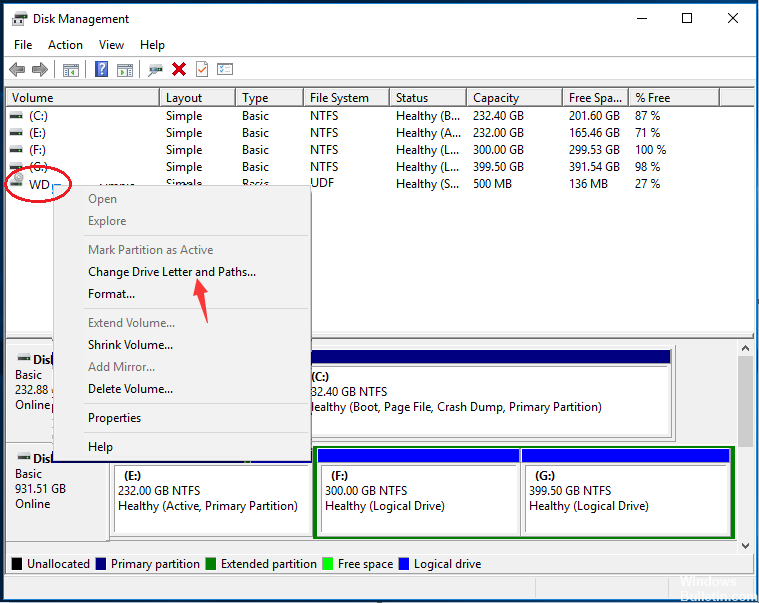
尝试使用其他USB或PC电缆
如果您的计算机无法识别或读取您的WD硬盘驱动器,您可以先尝试更换USB电缆并将其连接到另一个USB端口或新PC,以查看是否可以读取驱动器。
如果可以使用新USB电缆或新PC读取驱动器,则驱动器将正常工作。 问题出在USB线上。
专家提示: 如果这些方法都不起作用,此修复工具会扫描存储库并替换损坏或丢失的文件。 在问题是由于系统损坏引起的大多数情况下,它都能很好地工作。 该工具还将优化您的系统以最大限度地提高性能。 它可以通过以下方式下载 点击这里

CCNA,Web开发人员,PC疑难解答
我是计算机爱好者和实践IT专业人员。 我在计算机编程,硬件故障排除和维修方面拥有多年的经验。 我专注于Web开发和数据库设计。 我还拥有网络设计和故障排除的CCNA认证。

